A partir de Looker 22.2, puede mover paneles de LookML a carpetas que no sean la de paneles de LookML si tiene el permiso
developen el modelo que incluye el panel de LookML.
Looker le permite copiar un panel de LookML en una carpeta como un panel definido por el usuario. Luego, puede editar su panel definido por el usuario mediante la interfaz de usuario, en lugar de hacerlo a través de LookML, si su configuración de acceso para la carpeta contiene el panel.
Importación masiva
Puedes importar paneles de LookML de forma masiva como paneles definidos por el usuario.
Selecciona Todas las carpetas en el panel de navegación izquierdo y abre la carpeta Paneles de LookML.
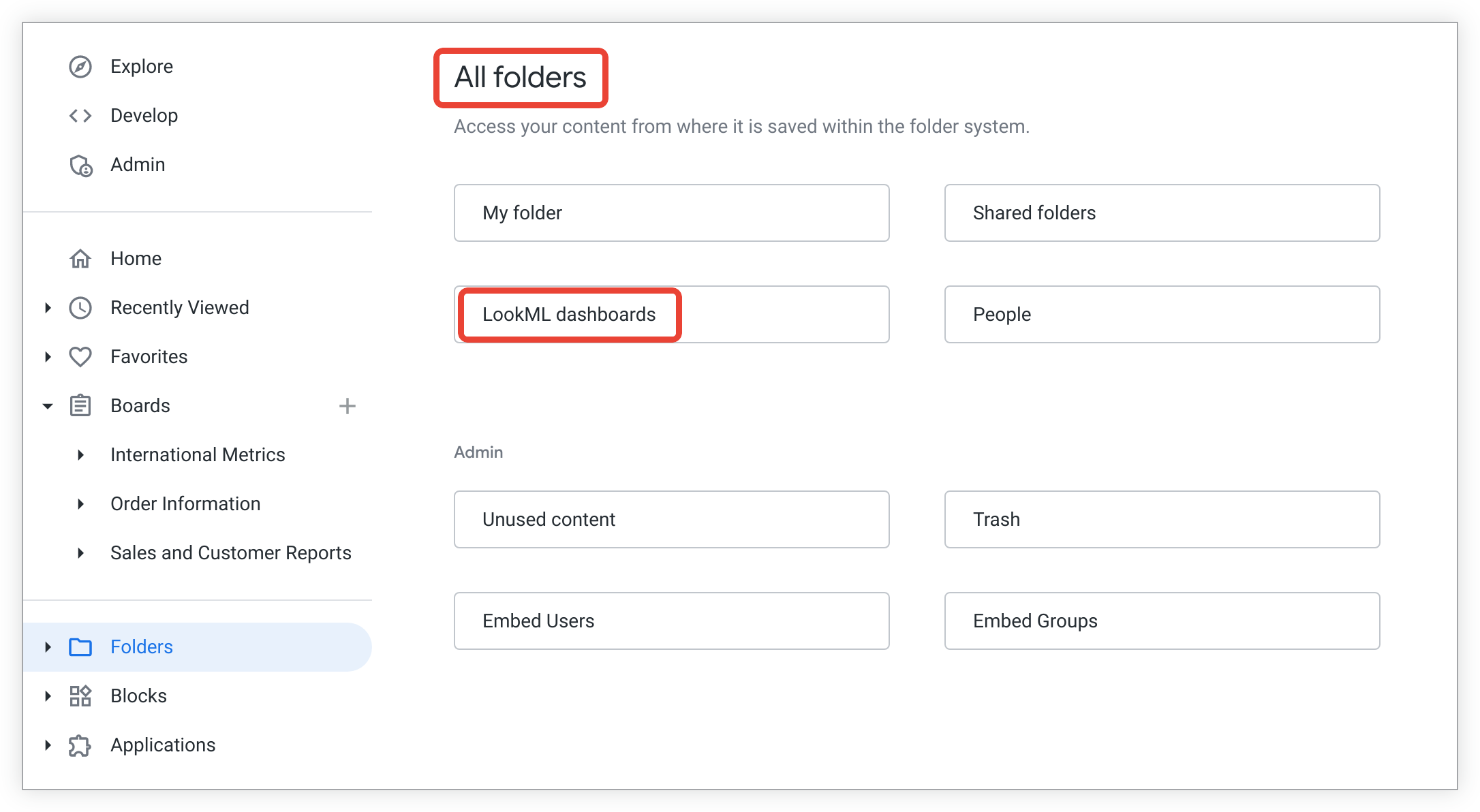
Selecciona las casillas de verificación de los paneles para convertirlos en paneles definidos por el usuario.
Selecciona Importar.
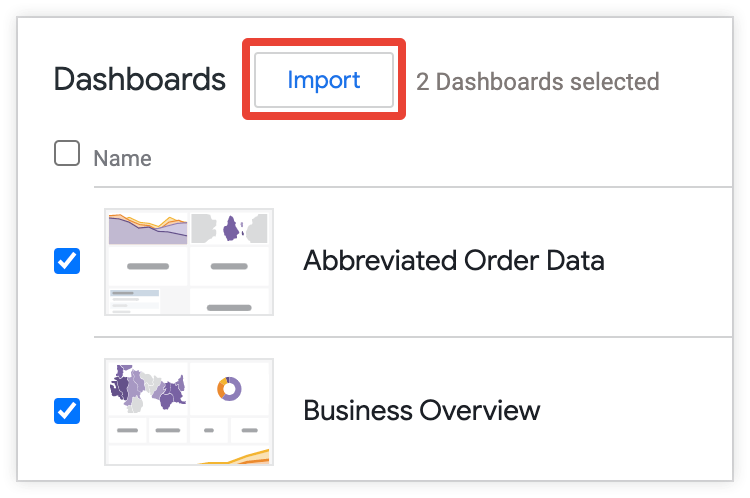
En la ventana emergente Importar paneles, elige una carpeta.
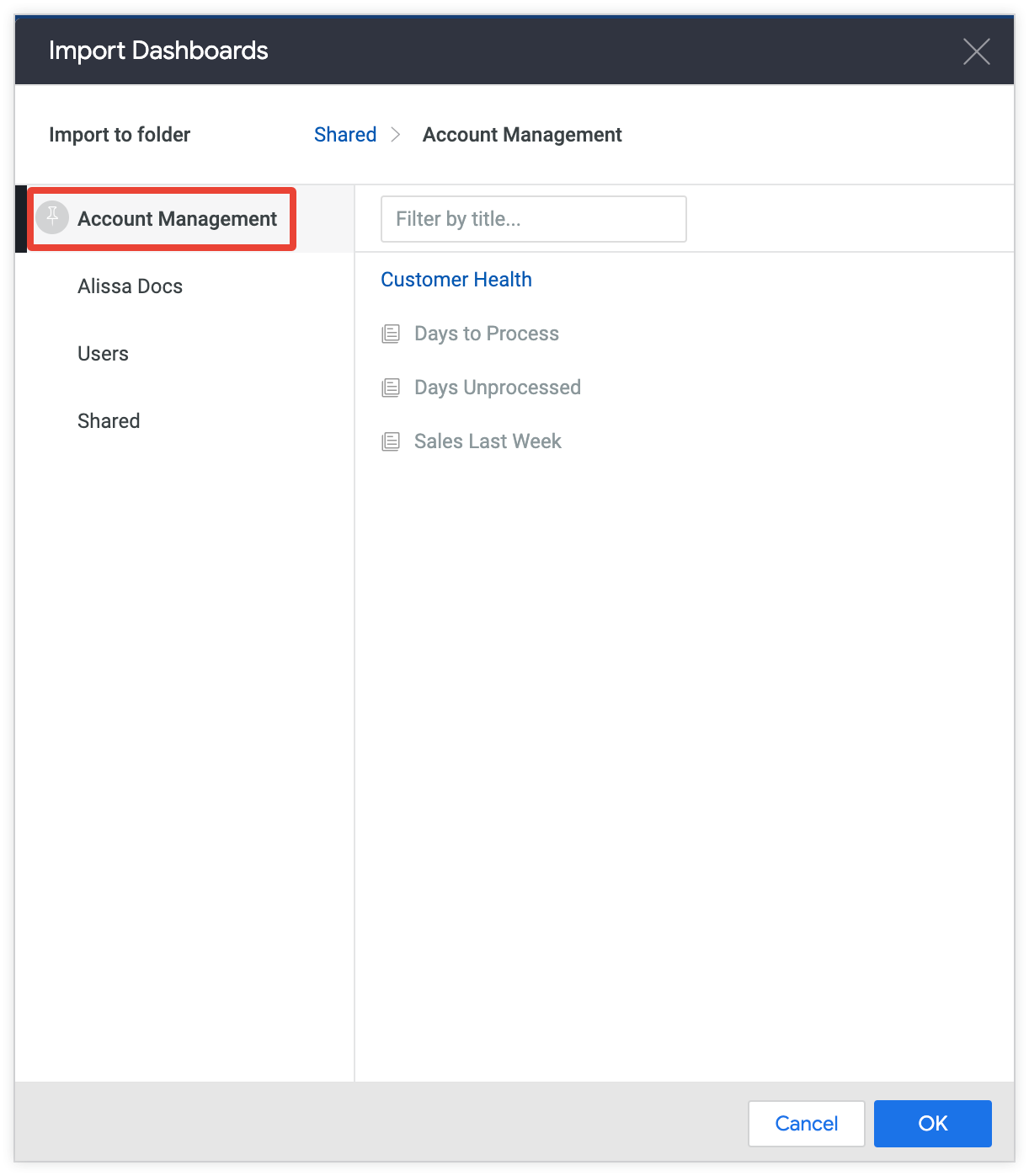
Selecciona Aceptar.
Importación individual desde carpetas
Puedes importar un solo panel de LookML como un panel definido por el usuario:
- En la carpeta Paneles de LookML, selecciona la opción Activar o desactivar el menú desplegable a la derecha del panel.
Selecciona Importar.
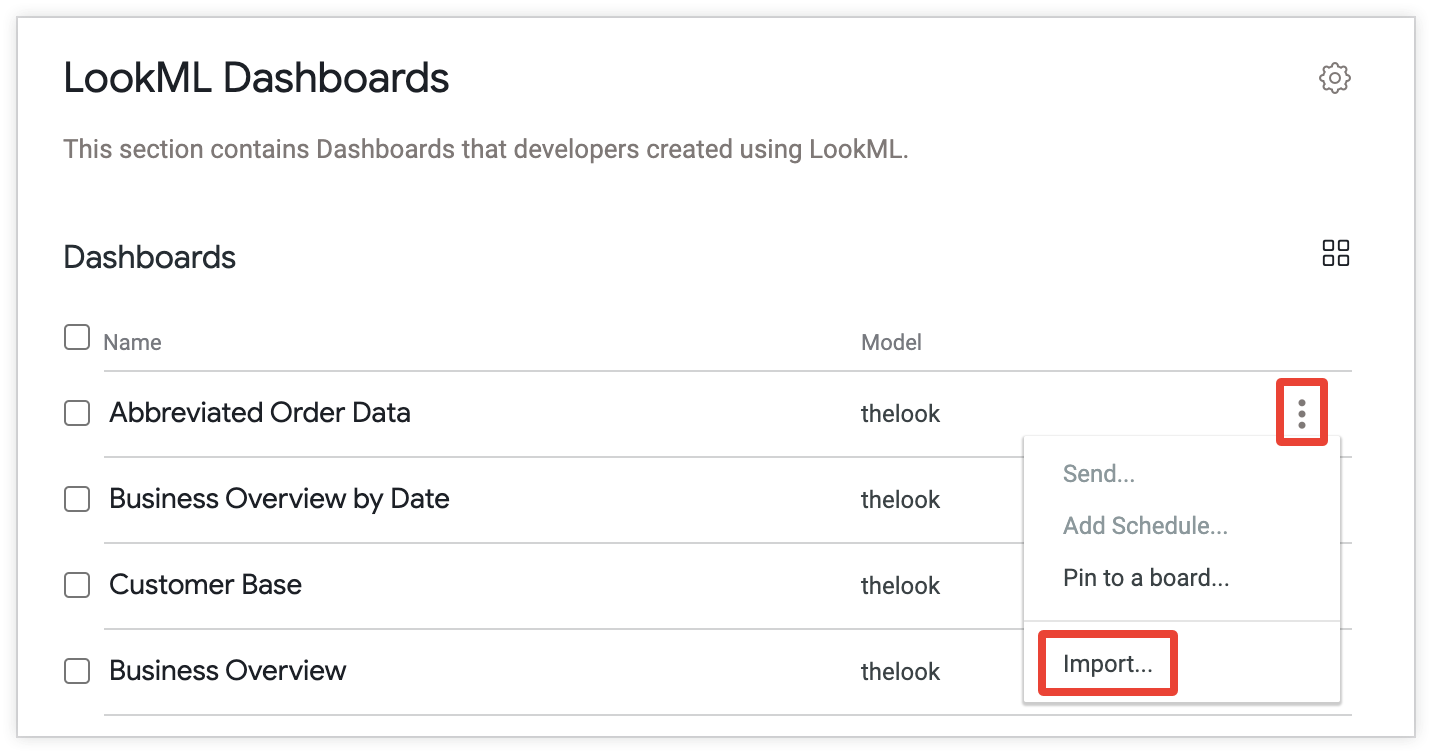
En la ventana emergente Importar paneles, elija una carpeta para el panel. Debes tener el nivel de acceso Administrar acceso, editar para la carpeta.
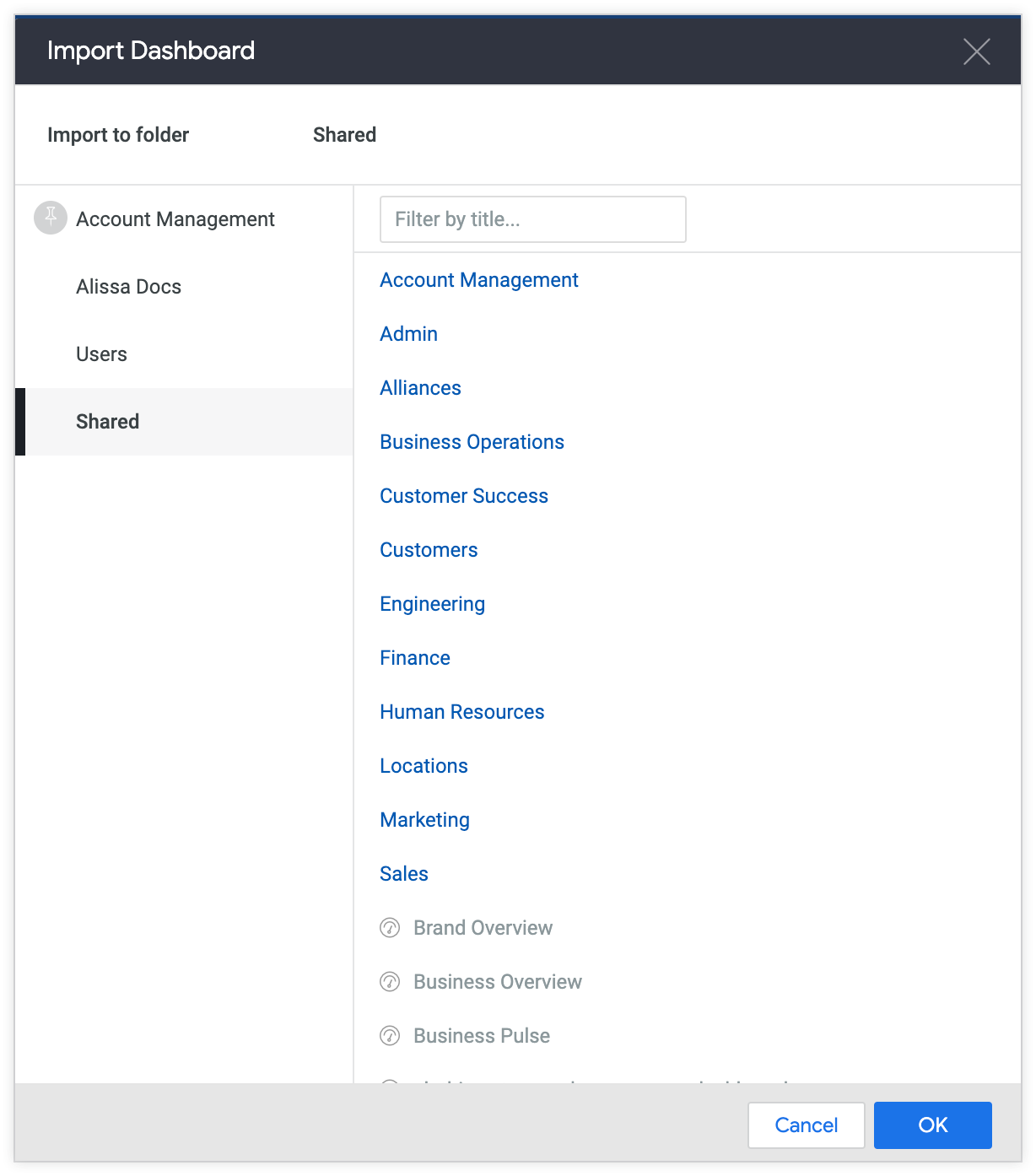
Selecciona Aceptar.
Importación individual desde el panel
Puedes importar un panel de LookML a una carpeta como un panel definido por el usuario desde el panel:
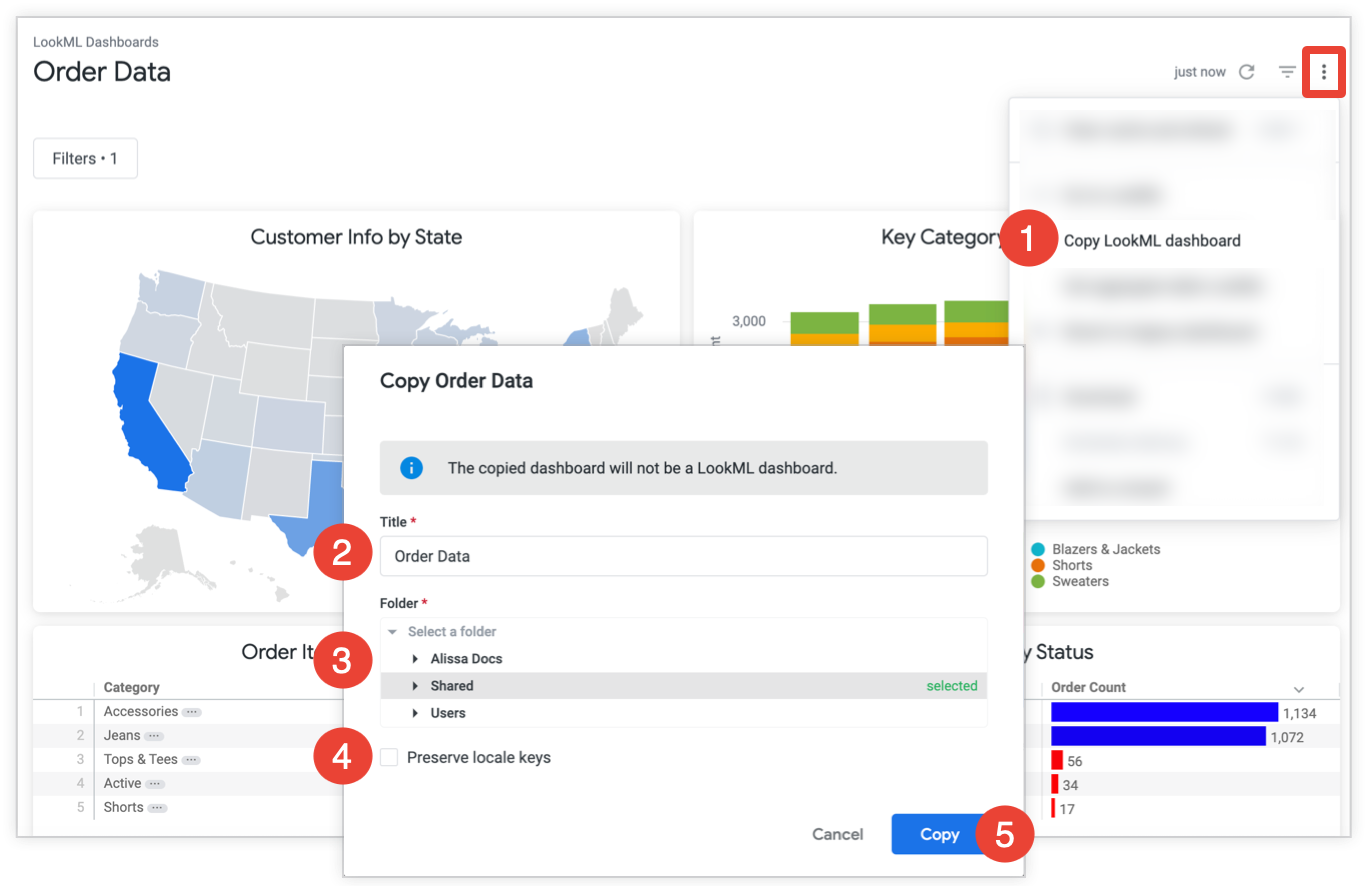
- En el menú de ajustes del panel, seleccione Copiar panel de LookML.
- En la sección Título de la ventana emergente, ingrese un nombre nuevo para el panel. (Opcional)
- Selecciona la carpeta en la que deseas guardar el panel. Debes tener el nivel de acceso Administrar acceso, editar para la carpeta.
- Si tu proyecto de LookML está localizado, se mostrará una opción para conservar las claves de localización:
- No seleccione la opción para guardar el panel como lo ve. Esto es útil si desea que el panel pueda presentarse de inmediato y no tiene pensado volver a guardarlo en LookML. Si no eres desarrollador de Looker, elige esta opción.
- Selecciona la opción para conservar las claves de localización a fin de que el panel se vuelva a convertir en un panel localizado de LookML en el futuro. Las claves de localización se mostrarán en el panel. Esta opción es para desarrolladores de Looker que tienen la intención de editar el panel y copiarlo de nuevo en LookML.
- Selecciona Copiar para copiar el panel en la carpeta seleccionada.
- Utilice los vínculos de la ventana emergente de confirmación para navegar al nuevo panel definido por el usuario o la carpeta que lo contiene, o bien seleccione Listo para cerrar la ventana emergente.
